Inicio automático de aplicaciones al iniciar Windows
Es posible que tenga aplicaciones que desee iniciar automáticamente cada vez que se inicie Windows. Esto es fácil de hacer usando el Programador de tareas.
Digamos que su programa se llama «C: \ EXE \ Monitor.exe» y desea que se inicie cada vez que se inicie Windows.
Primero, debe iniciar el Programador de tareas. La forma más sencilla de hacer esto es simplemente usar las capacidades de búsqueda de Windows. Busque «Programador de tareas» (sin las comillas) y luego ábralo una vez que lo encuentre. Asegúrese de que el nodo seleccionado en el panel vertical izquierdo sea «Biblioteca del programador de tareas». (Ver figura 1)

Figura 1. La pantalla principal del Programador de tareas.
Esta pantalla principal se divide en cinco áreas básicas. El panel vertical izquierdo es el panel de navegación, lo que le permite crear carpetas y subcarpetas en las que guardar sus tareas programadas. (Solo uso la «Biblioteca del programador de tareas» predeterminada). El panel central superior enumera todas las tareas programadas en el nodo que se ha seleccionado en el panel de navegación. Tenga en cuenta las barras de desplazamiento vertical y horizontal en este panel, lo que implica que contiene mucha información que puede desplazarse para ver. El panel inferior central enumera los detalles de la tarea seleccionada en el panel superior. Contiene seis pestañas que están todas relacionadas con la tarea seleccionada en el panel superior. El panel vertical derecho se divide en áreas superior e inferior. El área superior le permite realizar acciones en la biblioteca seleccionada en el panel de navegación y el área inferior le permite realizar acciones en la tarea seleccionada en el medio de la pantalla.
Para crear una tarea programada, seleccione el nodo en el panel de navegación donde desea que resida (de nuevo, normalmente uso la «Biblioteca del programador de tareas» predeterminada) y luego, en el área superior derecha de la pantalla, haga clic en «Crear Enlace «Tarea básica». Esto inicia un asistente que lo guía a través de la creación de su tarea. Recuerde, queremos ejecutar el programa llamado «C: \ EXE \ Monitor.exe» cada vez que se inicia Windows. (Ver figura 2)

Figura 2. Primera pantalla del Asistente para crear tareas.
Escriba un nombre y una breve descripción de lo que hace su programa y luego haga clic en Siguiente. Windows muestra el segundo paso del asistente. (Vea la figura 3.)
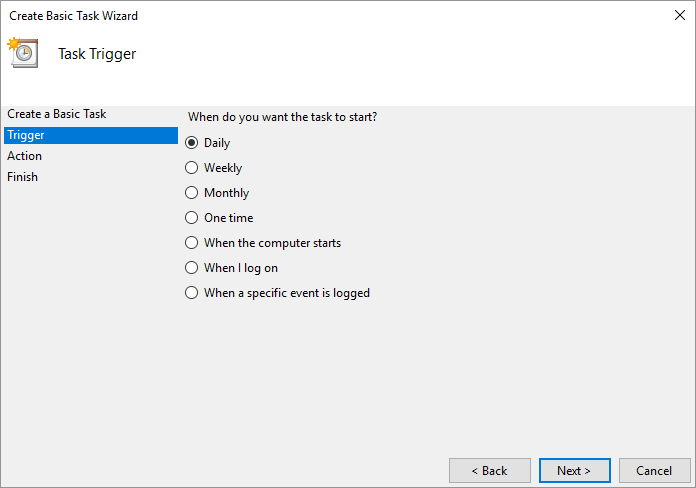
Figura 3. La segunda pantalla del Asistente para crear tareas.
Este segundo paso es donde indica cuándo se ejecutará su programa. Como queremos que el programa se ejecute cuando se inicie Windows, haga clic en el botón de opción «Cuando se inicie la computadora». Haga clic en Siguiente para pasar al tercer paso del asistente. (Consulte la figura 4.)
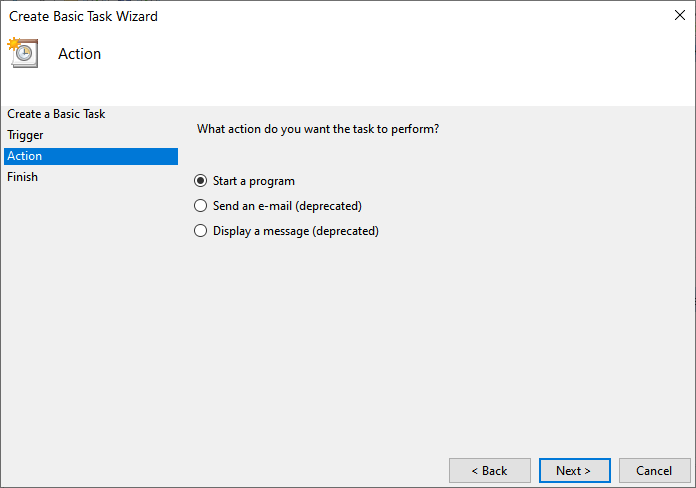
Figura 4. La tercera pantalla del Asistente para crear tareas.
Esta tercera pantalla es donde indica la acción que desea realizar cuando se ejecuta la tarea. Queremos que se ejecute un programa, por lo que debe hacer clic en el botón de opción «Iniciar un programa». Haga clic en Siguiente para pasar al cuarto paso. (Vea la figura 5.)
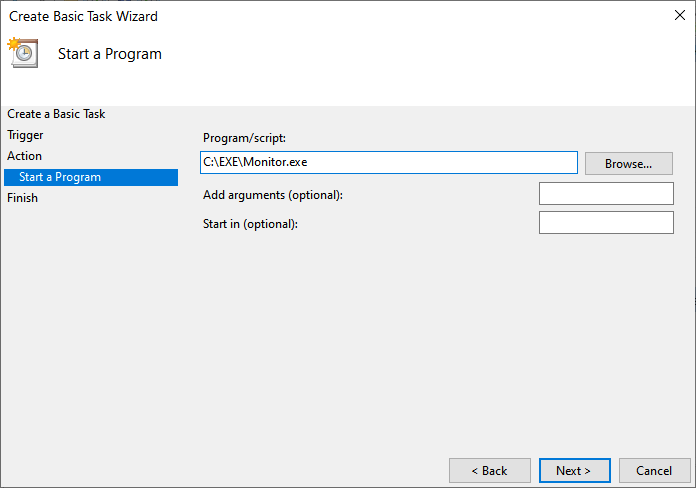
Figura 5. La cuarta pantalla del Asistente para crear tareas.
Esta cuarta pantalla es donde proporciona el nombre del programa que se supone que debe ejecutarse. También puede proporcionar argumentos al programa y hacer que se inicie en un directorio en particular. Escriba el nombre del programa y haga clic en Siguiente. (Ver figura 6)
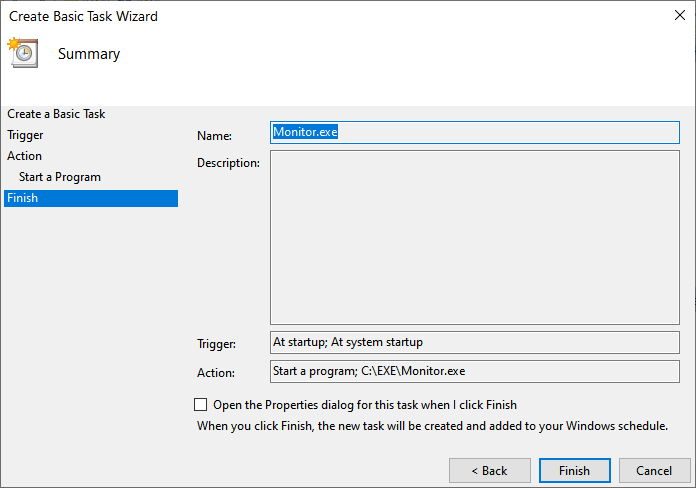
Figura 6. La pantalla de resumen del Asistente para crear tareas.
Este resumen simplemente resume la información que ha proporcionado en las pantallas anteriores. Suponiendo que esté satisfecho con todo, al hacer clic en el botón Finalizar, se creará la tarea programada. La tarea se ejecutará la próxima vez que inicie Windows.
Este consejo (11895) se aplica a Windows 7, 8 y 10.